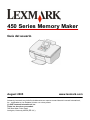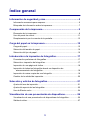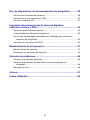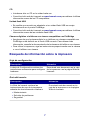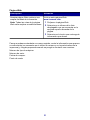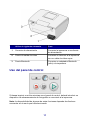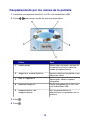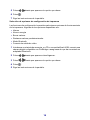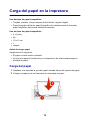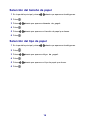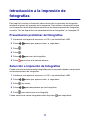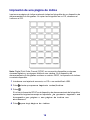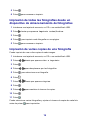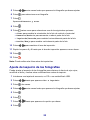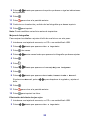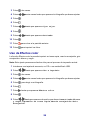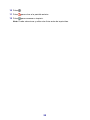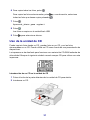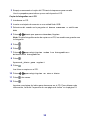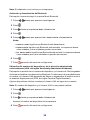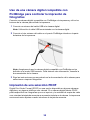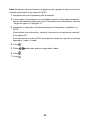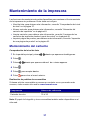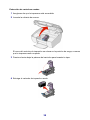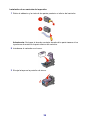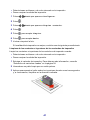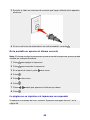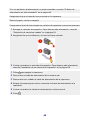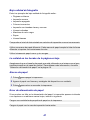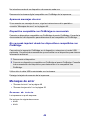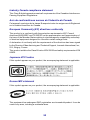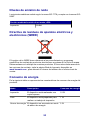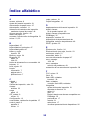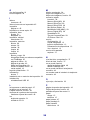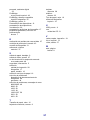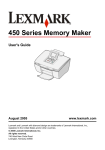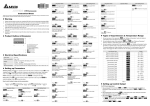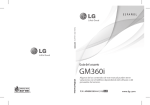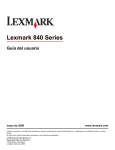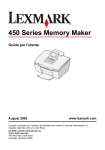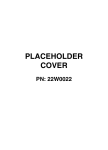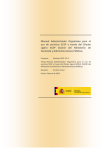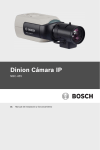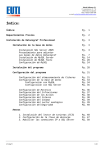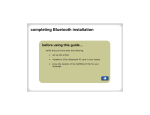Download Guía del usuario
Transcript
450 Series Memory Maker Guía del usuario August 2005 www.lexmark.com Lexmark y Lexmark con el diseño de diamante son marcas comerciales de Lexmark International, Inc., registradas en los Estados Unidos o en otros países. (c) 2005 Lexmark International, Inc. Todos los derechos reservados. 740 West New Circle Road Lexington, Kentucky 40550 (EE.UU.) Edición: agosto de 2005 El párrafo siguiente no se aplica a los países en los que tales disposiciones son contrarias a las leyes locales: LEXMARK INTERNATIONAL, INC. PROPORCIONA ESTA PUBLICACIÓN "TAL CUAL", SIN GARANTÍA DE NINGÚN TIPO, NI EXPLÍCITA NI IMPLÍCITA, LO QUE INCLUYE, PERO SIN LIMITARSE A ELLO, LAS GARANTÍAS IMPLÍCITAS DE COMERCIABILIDAD O ADECUACIÓN A UN PROPÓSITO EN PARTICULAR. Algunos estados no permiten la renuncia a garantías explícitas ni implícitas en algunas transacciones; por lo tanto, es posible que la presente declaración no se aplique en su caso. Esta publicación puede incluir errores técnicos o tipográficos. Periódicamente se realizan modificaciones en la presente información, las cuales se incluyen en ediciones posteriores. Las mejoras o modificaciones en los productos o programas descritos pueden efectuarse en cualquier momento. Los comentarios acerca de esta publicación pueden dirigirse a Lexmark International, Inc., Department F95/032-2, 740 West New Circle Road, Lexington, Kentucky 40550, EE.UU. En el Reino Unido y en la República de Irlanda, envíelos a Lexmark International Ltd., Marketing and Services Department, Westhorpe House, Westhorpe, Marlow Bucks SL7 3RQ. Lexmark puede utilizar o distribuir la información suministrada de la forma que considere oportuna sin que ello implique obligación alguna por su parte. Puede adquirir copias adicionales de publicaciones relacionadas con este producto llamando al 1-800-553-9727. En el Reino Unido y en la República de Irlanda, llame al teléfono +44 (0)8704 440 044. En los demás países, póngase en contacto con su punto de venta habitual. Las referencias hechas en esta publicación a productos, programas o servicios no implican que el fabricante tenga la intención de ponerlos a la venta en todos los países en los que opere. Cualquier referencia a un producto, programa o servicio no indica o implica que sólo se pueda utilizar dicho producto, programa o servicio. Se puede utilizar cualquier producto, programa o servicio de funcionalidad equivalente que no infrinja los derechos de propiedad intelectual. La evaluación y comprobación del funcionamiento junto con otros productos, programas o servicios, excepto aquellos designados expresamente por el fabricante, son responsabilidad del usuario. (c) 2005 Lexmark International, Inc. Reservados todos los derechos. UNITED STATES GOVERNMENT RIGHTS This software and any accompanying documentation provided under this agreement are commercial computer software and documentation developed exclusively at private expense. Índice general Información de seguridad y más....................................................5 Información necesaria para empezar...............................................................6 Búsqueda de información sobre la impresora..................................................7 Comprensión de la impresora........................................................9 Elementos de la impresora...............................................................................9 Uso del panel de control.................................................................................11 Desplazamiento por los menús de la pantalla................................................13 Carga del papel en la impresora...................................................15 Carga del papel..............................................................................................15 Selección del tamaño de papel.......................................................................16 Selección del tipo de papel.............................................................................16 Introducción a la impresión de fotografías.................................17 Presentación preliminar de fotografías...........................................................17 Selección e impresión de fotografías..............................................................17 Impresión de una página de índice.................................................................18 Impresión de todas las fotografías desde un dispositivo de almacenamiento de fotografías..................................................................19 Impresión de varias copias de una fotografía.................................................19 Cambio de la calidad de impresión.................................................................20 Selección y edición de fotografías...............................................21 Ajuste del área de impresión..........................................................................21 Ajuste del aspecto de las fotografías .............................................................22 Uso de Efectos color.......................................................................................24 Visualización de una presentación de diapositivas...................26 Visualización de una presentación de diapositivas de fotografías.................26 Salida de vídeo...............................................................................................27 3 Uso de dispositivos de almacenamiento de fotografías............28 Introducción de tarjetas de memoria..............................................................28 Introducción de una unidad flash USB...........................................................30 Uso de la unidad de CD..................................................................................31 Impresión directamente desde cámaras digitales, teléfonos móviles y PDA...............................................................33 Impresión desde teléfonos móviles................................................................33 Compatibilidad con Bluetooth inalámbrico......................................................33 Uso de una cámara digital compatible con PictBridge para controlar la impresión de fotografías............................................................................35 Impresión de una selección PDOF.................................................................35 Mantenimiento de la impresora....................................................37 Mantenimiento del cartucho............................................................................37 Recarga de los cartuchos de impresión.........................................................43 Solución de problemas.................................................................44 Solución de problemas generales..................................................................44 Solución de problemas de dispositivos de almacenamiento de fotografías..................................................................................................48 Mensajes de error...........................................................................................49 Avisos.............................................................................................51 Índice alfabético.............................................................................55 4 Información de seguridad y más Consulte esta sección para obtener información de seguridad y otras advertencias y notas generales relacionadas con este producto. Información de seguridad • Utilice únicamente la fuente y el cable de alimentación que se proporcionan con este producto o los de repuesto autorizados por el fabricante. • Conecte el cable de alimentación a una toma eléctrica que se encuentre cerca del producto y a la que se pueda acceder sin dificultad. • Las tareas de reparación o mantenimiento de la impresora que no se describan en las instrucciones de funcionamiento deberá realizarlas un técnico autorizado. PRECAUCIÓN: No instale este producto ni realice conexiones eléctricas o de cableado (cable de alimentación, línea telefónica, etc.) durante tormentas eléctricas. Convenciones Nota: Una nota identifica elementos que pueden resultarle de ayuda. PRECAUCIÓN: Los comentarios marcados como precaución hacen referencia a elementos que puede causar lesiones al usuario. Advertencia: Las advertencias hacen referencia a elementos que pueden causar daños en el software o hardware del producto. Notificación sobre los derechos de propiedad intelectual La realización de copias de determinados materiales sin permiso o licencia puede ser ilegal, como en el caso de documentos, imágenes y billetes. Si no está seguro de si tiene permiso para realizar la copia, consulte a un abogado para que le asesore. Marcas comerciales Lexmark y Lexmark con el diseño de diamante son marcas comerciales de Lexmark International, Inc., registradas en los Estados Unidos o en otros países. Otras marcas comerciales son propiedad de sus respectivos propietarios. 5 Información necesaria para empezar Advertencias generales Advertencia: No retire los cables ni los dispositivos de almacenamiento de fotografías, ni tampoco toque la impresora en la zona que se muestra mientras parpadee la luz. Notas generales Notas: • Si desea imprimir una foto mientras usa el panel de control, deberá introducir un dispositivo de almacenamiento de fotografías o conectarlo a la impresora. • La impresora no leerá una tarjeta de memoria si se introduce una unidad flash USB o una segunda tarjeta de memoria, si se conecta una cámara digital PictBridge o si se detecta un teléfono con cámara. Tarjeta de memoria • Introduzca la tarjeta con la etiqueta en la que figura el nombre de la marca hacia arriba. • Si aparece una flecha en la tarjeta, asegúrese de que apunta hacia la impresora. • No introduzca más de una tarjeta de memoria a la vez. Adaptadores Bluetooth • El adaptador no se incluye con la impresora. • Consulte el sitio web de Lexmark en www.lexmark.com para obtener la última información acerca de los adaptadores Bluetooth compatibles. • Siga las instrucciones proporcionadas con el dispositivo compatible con Bluetooth para ver e imprimir fotografías. 6 CD • Introduzca sólo un CD en la unidad cada vez. • Consulte el sitio web de Lexmark en www.lexmark.com para obtener la última información acerca de los CD compatibles. Unidad flash USB • Es posible que necesite un adaptador si su unidad flash USB no encaja directamente en el puerto PictBridge. • Consulte el sitio web de Lexmark en www.lexmark.com para obtener la última información acerca de las unidades flash USB. Cámaras digitales o teléfonos con cámara compatibles con PictBridge • Asegúrese de que la cámara digital o un teléfono con cámara compatible con PictBridge se ha definido en el modo USB correcto. Para obtener más información, consulte la documentación de la cámara o del teléfono con cámara. • Para utilizar la impresora, siga las instrucciones proporcionadas con la cámara o con el teléfono con cámara. Búsqueda de información sobre la impresora Hoja de configuración Descripción Ubicación La hoja de Configuración contiene las Encontrará este documento en la caja instrucciones necesarias para configurar de la impresora o en la página Web de hardware. Lexmark. Guía del usuario Descripción Ubicación La Guía del usuario contiene las instrucciones de uso de la impresora, además de otra información relativa a: Encontrará este documento en la caja de la impresora o en la página Web de Lexmark. • Mantenimiento • Solución de problemas • Seguridad 7 Página Web Descripción Ubicación Nuestra página Web contiene una amplia variedad de información. Visite nuestra página Web: www.lexmark.com. Nota: Todas las rutas de la página Web están sujetas a modificaciones. 1 Diríjase a la página Web. 2 Seleccione un idioma de la lista desplegable que se encuentra en la esquina superior derecha de la página. 3 Seleccione el vínculo que contenga la información que desee. Para que podamos atenderle con mayor rapidez, anote la información que aparece a continuación (se encuentra en el recibo de compra y en la parte trasera de la impresora) y téngala preparada cuando se ponga en contacto con nosotros: Número de tipo de máquina: Número de serie: Fecha de compra: Punto de venta: 8 Comprensión de la impresora Esta impresora compacta es un dispositivo independiente que se puede utilizar para: • Ver • Imprimir • Guardar fotografías. Elementos de la impresora Utilice el siguiente elemento Para 1 Bandeja de papel Cargar papel. 2 Cubierta de acceso Acceder a los cartuchos de impresión. 3 Ranuras de la tarjeta de memoria Introducir tarjetas de memoria. 9 Utilice el siguiente elemento Para 4 Bandeja de salida del papel Apilar el papel a medida que sale del dispositivo. 5 Unidad de CD Introducir un CD en la unidad de CD. 6 Puerto PictBridge Conectar una cámara digital o una unidad flash compatibles con PictBridge a la impresora. 7 Botón de encendido Encender y apagar la impresora. Utilice para encender y apagar la impresora. Nota: Si la impresora permanece más de cinco minutos inactiva, aparecerá la pantalla de los niveles de tinta. 8 Panel de control Utilizar la impresora. Antes de intentar utilizar el panel de control, asegúrese de que de la parte frontal de la impresora está encendido. 9 Pantalla • Levante la pantalla para acceder a los botones del panel de control. • Ajuste el ángulo de la pantalla para poder visualizar. • Visualice menús, valores, mensajes y fotos. • Utilice los botones del panel de control para seleccionar las opciones. 10 Utilice el siguiente elemento Para 1 Conector de alimentación Conectar la impresora a una fuente de alimentación. 2 Puerto de salida de vídeo Conectar un televisor a la impresora con un cable de vídeo super. 3 Puerto Bluetooth Conectar un adaptador Bluetooth (sólo) a la impresora. Uso del panel de control Si desea imprimir una foto mientras usa el panel de control, deberá introducir un dispositivo de almacenamiento de fotografías o conectarlo a la impresora. Nota: La disponibilidad de algunas de estas funciones depende de dónde se encuentre en el menú que ha seleccionado. 11 Pulse Derecha Para • Desplazarse por los menús u opciones de menú. • Modificar los valores en un elemento de submenú. • Mostrar la imagen anterior o siguiente. o bien Izquierda Seleccionar • Seleccionar un menú o una opción de menú. • Seleccionar o borrar una foto de la lista que desea imprimir. • Aplicar una función de edición de fotografías. Nota: Este botón sólo se enciende cuando está disponible. Volver Volver a la pantalla anterior o a la pantalla de inicio. Nota: Este botón no tiene ningún efecto cuando se encuentra en la pantalla de apertura de un menú. Editar • Editar fotos, como recortar, mejorar la imagen y eliminar el efecto de ojos rojos. • Modificar el número de copias. Nota: Este botón no tiene ningún efecto cuando se encuentra en la pantalla de apertura de un menú. Iniciar/Imprimir • Iniciar la impresión • Iniciar una presentación de diapositivas. • Comenzar a copiar en un CD o en una unidad flash USB. Nota: Este botón no tiene ningún efecto cuando se encuentra en la pantalla de apertura de un menú. 12 Desplazamiento por los menús de la pantalla 1 Introduzca una tarjeta de memoria, un CD o una unidad flash USB. 2 Pulse o para elegir una de las opciones disponibles. Utilice Para 1 Configurar Seleccionar opciones y ajustes de la impresora y llevar a cabo las tareas de mantenimiento 2 Imprimir todas/Índice Imprimir todas las fotografías o una página de índice 3 Ver e imprimir Seleccionar, editar e imprimir fotografías 4 Guardar/Copiar Copiar fotografías en un CD o en una unidad flash USB. 5 Presentación de diapositivas Ver una presentación de diapositivas en la pantalla o en un televisor 3 Pulse . 4 Pulse . 13 5 Pulse o 6 Pulse . hasta que aparezca la opción que desee. 7 Siga las instrucciones de la pantalla. Selección de opciones de configuración de impresora Las funciones de configuración le permiten seleccionar opciones de funcionamiento de la impresora. Algunas de las opciones disponibles son: • • • • • • Idioma Ahorro energía Borrar valores Restaurar valores predeterminados Modo Bluetooth Formato de salida de vídeo 1 Introduzca una tarjeta de memoria, un CD o una unidad flash USB; conecte una cámara digital compatible con PictBridge o asegúrese de que ha conectado un adaptador Bluetooth. 2 Pulse o hasta que aparezca Configurar. 3 Pulse o hasta que aparezca la opción que desee. 4 Pulse . 5 Siga las instrucciones de la pantalla. 14 Carga del papel en la impresora Uso de tipos de papel compatibles • Tarjetas, postales, fichas, tarjetas de felicitación, tarjetas Hagaki • Papel fotográfico brillante, papel fotográfico de calidad normal de Lexmark, papel fotográfico de primera calidad de Lexmark Uso de tipos de papel compatibles • • • • • 4 x 6 pulg. A6 10 x 15 cm L Hagaki Antes de cargar papel Asegúrese de lo siguiente: • El papel no está usado ni dañado. • No fuerza el papel al introducirlo en la impresora. No intenta sobrecargar la bandeja de papel. Carga del papel 1 Desplace a la izquierda la guía del papel ubicada dentro del soporte de papel. 2 Coloque el papel en el lado derecho de la bandeja de papel. 15 Selección del tamaño de papel 1 En la pantalla principal, pulse 2 Pulse . 3 Pulse o 4 Pulse . 5 Pulse o 6 Pulse . o hasta que aparezca Configurar. hasta que aparezca Tamaño de papel. hasta que aparezca el tamaño de papel que desee. Selección del tipo de papel 1 En la pantalla principal, pulse 2 Pulse . 3 Pulse o 4 Pulse . 5 Pulse o 6 Pulse . o hasta que aparezca Configurar. hasta que aparezca Tipo de papel. hasta que aparezca el tipo de papel que desee. 16 Introducción a la impresión de fotografías Este capítulo contiene información básica acerca de la impresión de fotografías mediante el panel del operador de la impresora. Para obtener información acerca de la impresión desde dispositivos específicos de almacenamiento de fotografías, consulte “Uso de dispositivos de almacenamiento de fotografías” en la página 28. Presentación preliminar de fotografías 1 Introduzca una tarjeta de memoria, un CD o una unidad flash USB. 2 Pulse o 3 Pulse . 4 Pulse . 5 Pulse o 6 Pulse para volver a la pantalla anterior. hasta que aparezca Ver e imprimir. para ver las fotografías. Selección e impresión de fotografías Puede seleccionar determinadas fotografías para su impresión desde un dispositivo de almacenamiento de fotografías. 1 Introduzca una tarjeta de memoria, un CD o una unidad flash USB. 2 Pulse o 3 Pulse dos veces. 4 Pulse o 5 Pulse para seleccionar una fotografía. hasta que aparezca Ver e imprimir. para desplazarse por las fotografías. Puede seleccionar varias fotografías antes de pulsar 17 para imprimirlas. Impresión de una página de índice Imprima una página de índice mostrando todas las fotografías de un dispositivo de almacenamiento de fotografías. Al copiar las fotografías en un CD, almacene el índice en el CD. Nota: Digital Print Order Format (DPOF) es una opción disponible en algunas cámaras digitales y en algunos teléfonos con cámara. Si el dispositivo de almacenamiento de fotografías contiene un archivo DPOF, la impresión de índices no estará disponible. 1 Introduzca una tarjeta de memoria, un CD o una unidad flash USB. 2 Pulse hasta que aparezca Imprimir todas/Índice. 3 Pulse . Si no hay información DPOF en el dispositivo de almacenamiento de fotografías, aparecerá el siguiente mensaje en la pantalla: ¿Le gustaría imprimir una fotografía por página o una página de índice con miniaturas? 4 Pulse para elegir Página de índice. 18 5 Pulse . 6 Pulse para comenzar a imprimir. Impresión de todas las fotografías desde un dispositivo de almacenamiento de fotografías 1 Introduzca una tarjeta de memoria, un CD o una unidad flash USB. 2 Pulse hasta que aparezca Imprimir todas/Índice. 3 Pulse . 4 Pulse para imprimir cada fotografía en una página. 5 Pulse para comenzar a imprimir. Impresión de varias copias de una fotografía Puede imprimir de una a diez copias de cada imagen. 1 Introduzca una tarjeta de memoria, un CD o una unidad flash USB. 2 Pulse o 3 Pulse . 4 Pulse o 5 Pulse para seleccionar una fotografía. 6 Pulse hasta que aparezca Ver e imprimir. para desplazarse por las fotografías. . 7 Pulse o 8 Pulse . 9 Pulse o 10 Pulse . 11 Pulse . hasta que aparezca Copias. para cambiar el número de copias. Puede seleccionar varias fotografías y ajustar el número de copias de cada foto antes de pulsar para imprimirlas. 19 Cambio de la calidad de impresión 1 En la pantalla principal, pulse o hasta que aparezca Configurar. 2 Pulse . 3 Pulse o 4 Pulse . 5 Pulse o 6 Pulse . 7 Pulse para volver a la pantalla anterior. hasta que aparezca Calidad de impresión. hasta que obtenga la calidad que desee. 20 Selección y edición de fotografías Puede elegir entre todas las opciones de edición disponibles, como la aplicación de zoom a un área en concreto de la foto, el ajuste del brillo, la eliminación del efecto de ojos rojos y otros efectos de color para editar las fotografías antes de imprimirlas o guardarlas. Todas las fotografías seleccionadas permanecen así hasta que anule la selección o extraiga la tarjeta de memoria, la unidad flash USB o el CD. También puede seleccionar fotografías durante una presentación de diapositivas pulsando cuando la foto que desee aparezca en la pantalla. Cuando finalice la presentación de diapositivas, vuelva al menú Ver e imprimir para imprimirlas o al menú Guardar/Copiar para copiarlas en un CD o en una unidad flash USB. Nota: Los cambios que efectúe a las fotografías sólo aparecerán en las impresiones. No se guardan en el archivo de imágenes original. Para guardar los cambios, copie la fotografía de la tarjeta de la cámara en un dispositivo de almacenamiento de fotografías editable, como un CD o una unidad flash USB, una vez realizados los cambios. Ajuste del área de impresión Puede ajustar el área de las impresiones acabadas. Notas: • Asegúrese de que se ha introducido un dispositivo de almacenamiento de fotografías en la impresora. Para obtener más información, consulte “Uso de dispositivos de almacenamiento de fotografías” en la página 28. • Los cambios que realice en las impresiones no se guardan de forma automática después de imprimir. Utilice dispositivos de almacenamiento de fotografías editables, como un CD o una unidad flash USB, para guardar los cambios realizados a las imágenes. Recorte, desplazamiento, giro o aplicación de zoom al área de impresión 1 Introduzca una tarjeta de memoria, un CD o una unidad flash USB. 2 Pulse o 3 Pulse . hasta que aparezca Ver e imprimir. Aparece un menú de opciones. 4 Pulse . 21 5 Pulse o 6 Pulse para seleccionar una fotografía. 7 Pulse varias veces hasta que aparezca la fotografía que desea ajustar. . Aparecerá Recorte y zoom. 8 Pulse . 9 Pulse varias veces para seleccionar una de las siguientes opciones: • Girar para cambiar la orientación de la foto de vertical a horizontal • Aumentar/Reducir para aumentar o reducir parte de la foto • Izquierda/Derecha para cambiar horizontalmente parte de la foto • Arriba/Abajo para cambiar verticalmente parte de la foto 10 Pulse o para cambiar el área de impresión. 11 Repita los pasos 8 y 9 hasta que el área de impresión aparezca como desee. 12 Pulse . 13 Pulse . Nota: Puede editar más fotos antes de imprimirlas. Ajuste del aspecto de las fotografías Puede ajustar el aspecto de las fotografías para eliminar el efecto de ojos rojos, modificar el brillo y realizar otras modificaciones antes de imprimir. 1 Introduzca una tarjeta de memoria, un CD o una unidad flash USB. 2 Pulse o 3 Pulse dos veces. 4 Pulse o 5 Pulse . 6 Pulse hasta que aparezca Ver e imprimir. varias veces hasta que aparezca la fotografía que desea ajustar. . 7 Pulse o 8 Pulse . hasta que aparezca la opción que desee. 22 9 Pulse o hasta que aparezca la opción que desee o siga las indicaciones de la pantalla. 10 Pulse . 11 Pulse para volver a la pantalla anterior. 12 Continúe con la selección y edición de las fotografías que desee imprimir. 13 Pulse para imprimir. Nota: Puede modificar varias fotos antes de imprimirlas. Mejora de fotografías Para mejorar los detalles o ajustar el brillo de una foto en un solo paso: 1 Introduzca una tarjeta de memoria, un CD o una unidad flash USB. 2 Pulse o 3 Pulse dos veces. 4 Pulse o 5 Pulse . 6 Pulse hasta que aparezca Ver e imprimir. varias veces hasta que aparezca la fotografía que desea ajustar. . 7 Pulse o 8 Pulse . 9 Pulse o hasta que aparezca el mensaje Mejora imágenes. hasta que aparezca Activada, Desactivada o Manual. Si selecciona Manual, pulse brillo. o para desplazar el regulador y ajustar el 10 Pulse . 11 Pulse para volver a la pantalla anterior. 12 Pulse para imprimir las fotos. Eliminación del efecto de ojos rojos 1 Introduzca una tarjeta de memoria, un CD o una unidad flash USB. 2 Pulse o hasta que aparezca Ver e imprimir. 23 3 Pulse dos veces. 4 Pulse o 5 Pulse . 6 Pulse varias veces hasta que aparezca la fotografía que desea ajustar. . 7 Pulse o 8 Pulse . 9 Pulse o hasta que aparezca Ojos rojos. hasta que aparezca Activada. 10 Pulse . 11 Pulse para volver a la pantalla anterior. 12 Pulse para imprimir las fotos. Uso de Efectos color La función Efectos color le permite imprimir en tonos sepia, marrón envejecido, gris envejecido o blanco y negro. Nota: Este ajuste permanece efectivo sólo para el proceso de impresión actual. 1 Introduzca una tarjeta de memoria, un CD o una unidad flash USB. 2 Pulse o 3 Pulse dos veces. 4 Pulse o 5 Pulse para elegir una fotografía. 6 Pulse hasta que aparezca Ver e imprimir. varias veces hasta que aparezca la fotografía que desea ajustar. . 7 Pulse hasta que aparezca Efectos color. 8 Pulse . 9 Pulse o hasta que aparezca la opción que desea. Desactivada, Blanco y negro, Impresión en tonos sepia, Marrón envejecido o Gris envejecido. 24 10 Pulse . 11 Pulse para volver a la pantalla anterior. 12 Pulse para comenzar a imprimir. Nota: Puede seleccionar y editar más fotos antes de imprimirlas. 25 Visualización de una presentación de diapositivas Visualización de una presentación de diapositivas de fotografías Es posible ver una presentación de diapositivas de las fotografías guardadas en el dispositivo de almacenamiento de fotografías. 1 Introduzca una tarjeta de memoria, un CD o una unidad flash USB; conecte una cámara digital compatible con PictBridge o asegúrese de que ha conectado un adaptador Bluetooth. 2 Pulse varias veces hasta que aparezca la opción Presentación de diapositivas. 3 Pulse . 4 Pulse para ver las fotografías en la pantalla o pulse para ver las fotografías en el televisor. 5 Pulse . 6 Pulse para comenzar la presentación de dispositivas. y, a continuación, Pulse • • para interrumpir • para seleccionar una fotografía • para continuar para girar Nota: Cuando haya acabado de ver la presentación de dispositivas, vuelva al menú Ver e imprimir para imprimir las fotografías seleccionadas o vaya al menú Guardar/Copiar para copiar las fotografías seleccionadas en la unidad flash USB o en el CD. 26 Salida de vídeo La impresora le permite ver la diapositiva de la fotografía en la pantalla de la impresora o en la pantalla del televisor. Para conectar el televisor a la impresora, utilice un cable de vídeo y el puerto de vídeo de la parte trasera de la impresora. Nota: Asegúrese de que selecciona el tipo de salida de vídeo correcto en el menú Configurar. Para obtener más información, consulte “Desplazamiento por los menús de la pantalla” en la página 13. 27 Uso de dispositivos de almacenamiento de fotografías Puede utilizar varios tipos de dispositivos de almacenamiento de fotografías para trabajar con las fotos. • Consulte la sección relativa al dispositivo que desee utilizar para obtener instrucciones sobre su uso. • Para seleccionar e imprimir fotografías desde un dispositivo de almacenamiento de fotografías, consulte “Selección e impresión de fotografías” en la página 17. Nota: La impresora no leerá la tarjeta de memoria, si se ha introducido una segunda tarjeta de memoria o se ha conectado una cámara digital compatible con PictBridge. Introducción de tarjetas de memoria 1 Coloque las ranuras de la tarjeta de memoria en la parte delantera derecha de la impresora. 2 Introduzca una tarjeta de memoria en la ranura apropiada. • Introduzca la tarjeta con la etiqueta en la que figura el nombre de la marca hacia arriba. • Si aparece una flecha en la tarjeta, asegúrese de que apunta hacia la impresora. • No introduzca más de una tarjeta de memoria a la vez. 28 Ranura Tarjeta de memoria Ranura superior CompactFlash Ranura inferior • • • • • Memory Stick (MS) Memory Stick PRO Tarjeta MultiMedia (MMC) Secure Digital (SD) SmartMedia Nota: Asegúrese de que el área de contacto dorada está colocada hacia arriba. Introduzca la tarjeta rápidamente. Ranura inferior con adaptador • • • • • xD Picture Card Memory Stick Duo Mini SD RS-MMC TransFlash Nota: Asegúrese de que conecta la tarjeta de memoria al adaptador que venía incluido antes de introducirla en la ranura. 3 Espere a que se encienda un pequeño indicador en el lector de tarjeta. Éste parpadeará para indicar que la tarjeta de memoria se está leyendo o está transmitiendo datos. Si la impresora no lee la tarjeta de memoria, extráigala y vuelva a introducirla. 29 Introducción de una unidad flash USB 1 Introduzca la unidad flash USB en el puerto PictBridge de la parte delantera de la impresora. Notas: • Es posible que necesite un adaptador si su unidad flash USB no encaja directamente en el puerto. • La impresora lee sólo un dispositivo de almacenamiento de fotografías cada vez. 2 Espere a que se encienda el indicador luminoso de la impresora. La luz parpadea para indicar que la unidad flash se está leyendo o está transmitiendo datos. Copia de fotografías en la unidad flash USB 1 Introduzca una unidad flash USB. 2 Introduzca una tarjeta de memoria o un CD. 3 Pulse o hasta que aparezca Guardar/Copiar. Nota: Si edita fotografías antes de copiar en la unidad flash USB, los cambios se guardan con la fotografía. 4 Pulse . 5 Pulse o Pulse hasta que aparezca Copiar en CD o USB. . 30 6 Para copiar todas las fotos, pulse . Para copiar las fotos seleccionadas, pulse y, a continuación, seleccione todas las fotos que desee copiar pulsando . 7 Pulse . Aparecerá ¿Listo para copiar?. 8 Pulse . Las fotos se copian en la unidad flash USB 9 Pulse para seleccionar Listo. Uso de la unidad de CD Puede imprimir fotos desde un CD, guardar fotos en un CD y ver las fotos almacenadas en un CD. Puede utilizar un CD como fuente de una presentación de diapositivas. La impresora se ha diseñado para funcionar con material de CD-ROM estándar de alta calidad. Busque el siguiente símbolo cuando compre CD para utilizar con esta impresora: Introducción de un CD en la unidad de CD 1 Pulse el botón de la parte delantera de la unidad de CD para abrirla. 2 Introduzca un CD. 31 3 Empuje suavemente el cajón del CD hacia la impresora para cerrarlo. Una luz parpadea para indicar que se está leyendo el CD. Copia de fotografías en el CD 1 Introduzca un CD. 2 Inserte una tarjeta de memoria o una unidad flash USB. 3 Seleccione Sí cuando se le pregunte si desea comenzar a utilizar USB. 4 Pulse o hasta que aparezca Guardar/Copiar. Nota: Si edita fotografías antes de copiar en el CD, los cambios se guardan con la fotografía. 5 Pulse . 6 Pulse . 7 Pulse o para elegir Copiar todas las fotografías o Seleccionar fotografías. 8 Pulse . Aparecerá ¿Listo para copiar?. 9 Pulse . Las fotos se copian en el CD. 10 Pulse o 11 Pulse dos veces. 12 Pulse para elegir Copiar en otro o Listo. . Imprima una página de índice para almacenar en el CD. Para obtener más información, consulte “Impresión de una página de índice” en la página 18. 32 Impresión directamente desde cámaras digitales, teléfonos móviles y PDA Con la impresión directa, las fotos se seleccionan en la pantalla de la cámara, el teléfono móvil o la PDA. La impresora se maneja desde la cámara, el teléfono o la PDA. El panel del operador de la impresora no es necesario. Al imprimir desde teléfonos móviles y PDA, algunas veces es necesario seleccionar un tipo de impresora. Si se le solicita, seleccione HP 995C. Impresión desde teléfonos móviles Este dispositivo está diseñado para proporcionar una impresión sencilla desde teléfonos móviles. Este producto sigue las directrices de implementación del Consorcio de Imagen e Impresión Móvil (MIPC, del inglés Mobile Imaging and Printing Consortium) para impresión doméstica con terminales, versión 1.0, para Bluetooth, PictBridge y tarjetas de memoria. Consulte al documentación que venía con el teléfono móvil para obtener las instrucciones de impresión. Compatibilidad con Bluetooth inalámbrico Introduzca un adaptador Bluetooth USB en el puerto USB ubicado en la parte posterior de la impresora. 33 Nota: El adaptador no se incluye con la impresora. Activación y desactivación de Bluetooth Esta opción le permite elegir si se activa Modo Bluetooth. 1 Pulse o 2 Pulse . 3 Pulse hasta que aparezca Modo Bluetooth. 4 Pulse . 5 Pulse o hasta que aparezca Configurar. hasta que aparezca No detectable o Detectable. Notas: • Desactivado significa que Bluetooth está desactivado. • Detectable significa que Bluetooth está activado. La impresora busca otras unidades y otras unidades pueden encontrarla. • No detectable significa que Bluetooth está activado. La impresora busca otras unidades pero otras unidades no pueden encontrarla. 6 Pulse . 7 Pulse para salir del menú de configuración. Ubicación del nombre del dispositivo y de la dirección administrada universalmente (UAA, del inglés Universally Administered Address). Esta opción le permite ver el nombre del dispositivo y el número de UAA asignados de forma automática a los dispositivos Bluetooth. Puede hacer esto para determinar el nombre o el número UAA asignados de fábrica y asignárselos al teléfono móvil o al asistente digital personal (PDA, del inglés Personal Digital Assistant). Algunos dispositivos móviles muestran el número UAA en lugar de un nombre. Nota: El nombre del dispositivo y el número UUA no se pueden cambiar. 1 Pulse o 2 Pulse . 3 Pulse hasta que aparezca Modo Bluetooth. hasta que aparezca Configurar. Aparece el nombre del dispositivo de la impresora. 4 Pulse para salir del menú de configuración. 34 Uso de una cámara digital compatible con PictBridge para controlar la impresión de fotografías Conecte una cámara digital compatible con PictBridge a la impresora y utilice los botones de la cámara para utilizar la impresora. 1 Conecte un extremo del cable USB a la cámara digital. Nota: Utilice sólo el cable USB suministrado con la cámara digital. 2 Conecte el otro extremo del cable en el puerto PictBridge situado en la parte delantera de la impresora. Nota: Asegúrese de que la cámara digital compatible con PictBridge se ha definido en el modo USB correcto. Para obtener más información, consulte la documentación de la cámara. 3 Siga las instrucciones que encontrará en la documentación de la cámara para seleccionar e imprimir fotografías. Impresión de una selección PDOF Digital Print Order Format (DPOF) es una opción disponible en algunas cámaras digitales y en algunos teléfonos con cámara. Si su cámara digital admite PDOF, podrá especificar las fotografías que va a imprimir y la cantidad de copias de cada una, mientras la tarjeta de memoria se encuentra todavía en la cámara. La impresora reconocerá estos ajustes cuando introduzca la tarjeta de memoria. 35 Nota: Asegúrese de que el tamaño de papel que ha cargado no sea menor que el tamaño especificado en la selección DPOF. 1 Asegúrese de que la impresora está encendida. 2 Cargue papel. Para obtener unos resultados óptimos, utilice papel fotográfico con la cara tratada dirigida hacia usted. Para obtener más información, consulte “Carga del papel” en la página 15. 3 Introduzca un dispositivo de almacenamiento de fotografías compatible con DPOF. Para obtener más información, consulte “Introducción de tarjetas de memoria” en la página 28. Si se encuentra un archivo DPOF en la tarjeta de memoria, aparece el mensaje Imprimir todo o DPOF. 4 Pulse . 5 Pulse o 6 Pulse . 7 Pulse . hasta que aparezca Imprimir DPOF. 36 Mantenimiento de la impresora Las funciones de mantenimiento están disponibles para mantener el funcionamiento de la impresora sin problemas. Entre éstas se incluyen: • Nivel de tinta; para obtener más información, consulte “Comprobación del nivel de tinta” en la página 37. • Alinear cartucho; para obtener más información, consulte “Alineación del cartucho de impresión” en la página 40. • Limpiar cartucho; para obtener más información, consulte “Limpieza de los cartuchos de impresión desde el panel de control” en la página 40. • Imprimir página de prueba; para obtener más información, consulte “Impresión de una página de prueba” en la página 42. Mantenimiento del cartucho Comprobación del nivel de tinta 1 En la pantalla principal, pulse 2 Pulse . 3 Pulse o 4 Pulse . o hasta que aparezca Configurar. hasta que aparezca Nivel de tinta appears. 5 Pulse para aceptar Hecho. 6 Pulse para volver al menú anterior. Realización de pedidos de consumibles Si desea solicitar consumibles o ponerse en contacto con su proveedor más cercano, visite nuestro sitio web en www.lexmark.com. Componente Número de referencia Cartucho de color 33 ó 35 Nota: El papel de fotografía y otros consumibles también están disponibles en el sitio web. 37 Extracción de cartuchos usados 1 Asegúrese de que la impresora está encendida. 2 Levante la cubierta de acceso. El carro del cartucho de impresión se coloca en la posición de carga, a menos que la impresora esté ocupada. 3 Presione hacia abajo la palanca del cartucho para levantar la tapa. 4 Extraiga el cartucho de impresión usado. 38 Instalación de un cartucho de impresión 1 Retire el adhesivo y la cinta de las partes posterior e inferior del cartucho. Advertencia: No toque el área de contacto dorada de la parte trasera ni los inyectores de metal de la parte inferior del cartucho. 2 Introduzca el cartucho en el carro. 3 Encaje la tapa en la posición de cierre. 39 4 Cierre la cubierta de acceso. Aparecerá el mensaje ¿Desea alinear el cartucho?. 5 Pulse para aceptar Sí. Alineación del cartucho de impresión Alinee el cartucho de impresión cuando: • Haya instalado un cartucho nuevo. • Desee mejorar la calidad de impresión. 1 Pulse o 2 Pulse . 3 Pulse o 4 Pulse . hasta que aparezca Configurar. hasta que aparezca Alinear cartucho. 5 Pulse para aceptar Alinear. 6 Pulse para aceptar Hecho. 7 Pulse para volver al menú anterior. Si ha alineado el cartucho para mejorar la calidad de impresión, vuelva a imprimir la foto. Si la calidad de impresión no ha mejorado, limpie los inyectores de impresión. Para obtener más información, “Limpieza de los cartuchos de impresión desde el panel de control” en la página 40. Limpieza de los cartuchos de impresión desde el panel de control Limpie el cartucho de impresión cuando: 40 • Detecte áreas en blanco o de color atenuado en la impresión • Desee mejorar la calidad de impresión. 1 Pulse o 2 Pulse . 3 Pulse o 4 Pulse . hasta que aparezca Configurar. hasta que aparezca Limpiar cartucho. 5 Pulse para aceptar Limpiar. 6 Pulse para aceptar Hecho. 7 Vuelva a imprimir la foto. Si la calidad de la impresión no mejora, continúe con el siguiente procedimiento. Limpieza de los contactos e inyectores de los cartuchos de impresión Limpie los contactos e inyectores de los cartuchos de impresión cuando: • Detecte áreas en blanco o de color atenuado en la impresión • Desee mejorar la calidad de impresión. 1 Extraiga el cartucho de impresión. Para obtener más información, consulte “Extracción de cartuchos usados” en la página 38. 2 Humedezca un paño limpio que no suelte pelusa. 3 Aplique suavemente el paño sobre los inyectores durante unos tres segundos y, a continuación, límpielos en la dirección indicada. 41 4 A continuación, coloque un lado del paño que esté limpio sobre los contactos durante unos tres segundos y límpielos en la dirección indicada. 5 Repita las instrucciones del paso 3 y el paso 4 con el lado limpio del paño. 6 Deje que los inyectores y los contactos se sequen por completo. 7 Vuelva a introducir el cartucho de impresión. 8 Cierre la cubierta de acceso. 9 Limpie el cartucho seleccionando Limpiar cartucho en el panel de control. Para obtener más información, consulte “Limpieza de los cartuchos de impresión desde el panel de control” en la página 40. 10 Vuelva a imprimir la foto. Notas: • Si la calidad de impresión no ha mejorado, realice paso 3 y paso 4 en la página 42 hasta dos veces más. • Si no está satisfecho con la calidad de impresión obtenida después de la limpieza, sustituya el cartucho de impresión. Impresión de una página de prueba 1 Pulse o 2 Pulse . 3 Pulse hasta que aparezca Imprimir página de prueba. 4 Pulse dos veces. 5 Pulse para volver al menú de configuración. hasta que aparezca Configurar. 42 Uso de un cartucho auténtico de impresión Lexmark Al instalar un cartucho de impresión, aparecerá uno de los mensajes siguientes: • Lexmark recomienda utilizar tinta auténtica. • Se ha detectado un cartucho distinto de Lexmark. Consulte la guía de usuario para obtener más información. • Gracias por utilizar consumibles auténticos de Lexmark. Si cree que ha adquirido un cartucho de impresión auténtico de Lexmark, pero aparece un mensaje que indica que los cartuchos no pertenecen a Lexmark: • Póngase en contacto con nosotros a través de la web: www.lexmark.com/recycleo • llame al Centro de atención al cliente de su país o región. La garantía de Lexmark no cubre los daños causados por un cartucho de impresión diferente a Lexmark. Recarga de los cartuchos de impresión La garantía no cubre la reparación de fallos o daños debidos al uso de un cartucho rellenado. Lexmark recomienda no utilizar cartuchos rellenados, ya que esto puede afectar a la calidad de impresión y originar daños en la impresora. Para obtener los mejores resultados, utilice consumibles de Lexmark. Reciclaje de productos Lexmark Si desea enviarnos productos Lexmark para que procedamos a su reciclaje: 1 Visite nuestra página web: www.lexmark.com/recycle. 2 Siga las instrucciones que aparecen en la pantalla del equipo. 43 Solución de problemas Solución de problemas generales • • • • • • • • “El botón de alimentación no está encendido” en la página 44 “En la pantalla no aparece el idioma correcto” en la página 45 “La página no se imprime o la impresora no responde” en la página 45 “Baja calidad de fotografía” en la página 47 “La calidad en los bordes de la página es baja” en la página 47 “Atasco de papel” en la página 47 “Error de alimentación de papel” en la página 47 “La impresora no admite papel” en la página 48 El botón de alimentación no está encendido 1 Desconecte el cable de alimentación de la toma de la pared primero y, a continuación, de la impresora. 2 Enchufe el cable en la impresora. 44 3 Enchufe el cable en una toma de corriente que hayan utilizado otros aparatos eléctricos. 4 Si la luz del botón de alimentación no está encendida, consulte . En la pantalla no aparece el idioma correcto Nota: El idioma se elige la primera vez que se enciende la impresora, pero se puede cambiar en cualquier momento. 1 Pulse para apagar la impresora. 2 Pulse para encender la impresora. 3 En el panel de control, pulse 4 Pulse . 5 Pulse diez veces. 6 Pulse . 7 Pulse o 8 Pulse . dos veces. hasta que aparezca el idioma que desee. La página no se imprime o la impresora no responde Si aparece un mensaje de error, consulte “Aparecen mensajes de error” en la página 49. 45 Si la luz del botón de alimentación no está encendida, consulte “El botón de alimentación no está encendido” en la página 44. Asegúrese de que el cartucho se encuentra en la impresora. Retire el papel y vuelva a cargarlo. Compruebe el nivel de tinta e instale un cartucho de impresión nuevo si es necesario. 1 Extraiga el cartucho de impresión. Para obtener más información, consulte “Extracción de cartuchos usados” en la página 38. 2 Asegúrese de que el adhesivo y la cinta se hayan retirado. 3 Vuelva a introducir el cartucho de impresión. Para obtener más información, consulte “Instalación de un cartucho de impresión” en la página 39. 1 Pulse para apagar la impresora. 2 Desconecte el cable de alimentación de la toma mural. 3 Desconecte con cuidado el cable de alimentación de la impresora. 4 Empuje firmemente para volver a conectar la fuente de alimentación a la impresora. 5 Vuelva a introducir la fuente de alimentación a la toma mural. 6 Pulse . 46 Baja calidad de fotografía Entre los ejemplos de baja calidad de fotografía están: • • • • • • • • • Páginas en blanco Impresión oscura Impresión apagada Colores incorrectos Impresión con bandas claras y oscuras Líneas inclinadas Manchas de color negro Rayas Líneas blancas Compruebe el nivel de tinta e instale un cartucho de impresión nuevo si es necesario. Utilice una marca de papel diferente. Cada marca de papel acepta la tinta de forma diferente e imprime con variaciones de color. Utilice únicamente papel nuevo y sin arrugas. La calidad en los bordes de la página es baja Asegúrese de que el tamaño de papel que está utilizando es el mismo que el que ha seleccionado en el panel de control. Para obtener más información, consulte “Selección del tamaño de papel” en la página 16. Atasco de papel 1 Pulse para apagar la impresora. 2 Agarre el papel con firmeza y extráigalo del dispositivo con cuidado. 3 Pulse para volver a encender la impresora. Error de alimentación de papel Si se produce un fallo en la alimentación del papel, la impresión aparece inclinada o se capturan o se adhieren varias hojas, intente lo siguiente. Cargue una cantidad más pequeña de papel en la impresora. Cargue el papel con la cara de impresión hacia arriba. 47 Extraiga las páginas a medida que las expulse la impresora y deje que se sequen antes de apilarlas. Utilice únicamente papel nuevo y sin arrugas. La impresora no admite papel Compruebe que no hay atascos de papel. Para obtener más información, consulte “Atasco de papel” en la página 47. Pruebe a cargar una hoja cada vez. Solución de problemas de dispositivos de almacenamiento de fotografías • • • • • “No se puede introducir la tarjeta de memoria” en la página 48 “No sucede nada al introducir la tarjeta de memoria” en la página 48 “Aparecen mensajes de error” en la página 49 “Dispositivo compatible con PictBridge no reconocido” en la página 49 “No se puede imprimir desde los dispositivos compatibles con PictBridge” en la página 49 No se puede introducir la tarjeta de memoria Asegúrese de que el tipo de tarjeta que está utilizando se puede usar en la impresora. Para obtener más información, consulte “Introducción de tarjetas de memoria” en la página 28. No sucede nada al introducir la tarjeta de memoria Retire y vuelva a introducir la tarjeta de memoria. Asegúrese de que el tipo de tarjeta que está utilizando se puede usar en la impresora. Para obtener más información, consulte “Introducción de tarjetas de memoria” en la página 28. Consulte “Introducción de tarjetas de memoria” en la página 28 para determinar la ranura adecuada para la tarjeta de memoria y obtener instrucciones sobre cómo debe introducirse. Compruebe que la tarjeta de memoria o las ranuras de la impresora no han sufrido ningún daño obvio. 48 No introduzca más de un dispositivo de memoria cada vez. Desconecte la cámara digital compatible con PictBridge de la impresora. Aparecen mensajes de error Si se muestra un mensaje de error, siga las instrucciones de la pantalla o consulte “Mensajes de error” en la página 49. Dispositivo compatible con PictBridge no reconocido Conecte un dispositivo compatible con PictBridge al puerto PictBridge. Consulte la documentación del dispositivo para determinar si es compatible con PictBridge. No se puede imprimir desde los dispositivos compatibles con PictBridge Para activar la impresión PictBridge en el dispositivo, seleccione el modo USB pertinente. Consulte la documentación que se facilita con el dispositivo para obtener información adicional. 1 Desconecte el dispositivo. 2 Conecte un dispositivo compatible con PictBridge al puerto PictBridge. Consulte la documentación del dispositivo para determinar si es compatible con PictBridge. Utilice sólo el cable USB suministrado con la cámara. Extraiga la tarjeta de memoria de la impresora. Mensajes de error • “Errores de inicio” en la página 49 • “Errores de ejecución” en la página 50 Errores de inicio La impresora no pudo empezar. Se incluyen los siguientes errores: • 0000 • 0001 49 • 0002 • 0003 • 1102 1 Pulse para apagar la impresora. 2 Pulse para encender la impresora. Errores de ejecución Se incluyen los siguientes errores: • • • • • • • • • • 1003 0200 1201 1202 1203 1204 1206 1207 2301 4301 Pulse . 1 Pulse para apagar la impresora. 2 Desconecte el cable de alimentación de la toma mural. 3 Desconecte con cuidado el cable de alimentación de la impresora. 4 Empuje firmemente para volver a conectar la fuente de alimentación a la impresora. 5 Vuelva a introducir la fuente de alimentación a la toma mural. 6 Pulse . Póngase en contacto con el servicio de atención al cliente de Lexmark 50 Avisos Electronic emission notices Federal Communications Commission (FCC) compliance information statement The LexmarkTM P450, type 4350 has been tested and found to comply with the limits for a Class B digital device, pursuant to Part 15 of the FCC Rules. Operation is subject to the following two conditions: (1) this device may not cause harmful interference, and (2) this device must accept any interference received, including interference that may cause undesired operation. The FCC Class B limits are designed to provide reasonable protection against harmful interference when the equipment is operated in a residential installation. This equipment generates, uses, and can radiate radio frequency energy and, if not installed and used in accordance with the instructions, may cause harmful interference to radio communications. However, there is no guarantee that interference will not occur in a particular installation. If this equipment does cause harmful interference to radio or television reception, which can be determined by turning the equipment off and on, the user is encouraged to try to correct the interference by one or more of the following measures: • Reorient or relocate the receiving antenna. • Increase the separation between the equipment and receiver. • Connect the equipment into an outlet on a circuit different from that to which the receiver is connected. • Consult your point of purchase or service representative for additional suggestions. The manufacturer is not responsible for radio or television interference caused by using other than recommended cables or by unauthorized changes or modifications to this equipment. Unauthorized changes or modifications could void the user's authority to operate this equipment. Any questions regarding this compliance information statement should be directed to: Director of Lexmark Technology & Services Lexmark International, Inc. 740 West New Circle Road Lexington, KY 40550 (859) 232–3000 51 Industry Canada compliance statement This Class B digital apparatus meets all requirements of the Canadian InterferenceCausing Equipment Regulations. Avis de conformité aux normes de l’industrie du Canada Cet appareil numérique de la classe B respecte toutes les exigences du Règlement sur le matériel brouilleur du Canada. European Community (EC) directives conformity This product is in conformity with the protection requirements of EC Council directives 89/336/EEC and 73/23/EEC on the approximation and harmonization of the laws of the Member States relating to electromagnetic compatibility and safety of electrical equipment designed for use within certain voltage limits. A declaration of conformity with the requirements of the directives has been signed by the Director of Manufacturing and Technical Support, Lexmark International, Inc., S.A., Boigny, France. This product satisfies the Class B limits of EN 55022 and safety requirements of EN 60950. Japanese VCCI notice If this symbol appears on your product, the accompanying statement is applicable. Korean MIC statement If this symbol appears on your product, the accompanying statement is applicable. This equipment has undergone EMC registration as a household product. It can be used in any area, including a residential area. 52 Niveles de emisión de ruido La siguiente medida se realizó según la norma ISO 7779 y cumple con la norma ISO 9296. Presión media del sonido de un metro, dBA Impresión 44 dBA Directiva de residuos de aparatos eléctricos y electrónicos (WEEE) El logotipo de la WEEE hace referencia a los procedimientos y programas específicos de reciclaje de productos electrónicos en países de la Unión Europea. Recomendamos el reciclaje de nuestros productos. Si tiene más dudas acerca de las opciones de reciclaje, visite la página Web de Lexmark, disponible en www.lexmark.com , para obtener el número de teléfono de su oficina local de ventas. Consumo de energía En la siguiente tabla se representan las características de consumo de energía del producto. Modo Descripción Consumo de energía Impresión El dispositivo está realizando una copia impresa 10 W Listo El dispositivo está preparado para realizar un trabajo de impresión 7W Ahorro de energía El dispositivo se encuentra en modo de ahorro de energía 53 5W Los niveles de consumo de energía de la tabla anterior representan valores medios. En los momentos en los que el consumo de energía se inicia de forma instantánea, los valores pueden ser significativamente superiores a la media. Ahorro de energía Este producto se ha diseñado con un modo de ahorro de energía. El modo de ahorro de energía permite ahorrar energía reduciendo el consumo durante períodos largos de inactividad. El modo de ahorro de energía se activa de forma automática cuando este producto no se ha utilizado durante un período de tiempo especificado, denominado Espera de ahorro de energía. La espera de ahorro de energía predeterminada de fábrica para este producto es 20 minutos. Si utiliza los menús de configuración de impresora, la espera de ahorro de energía se puede modificar entre 10 y 30 minutos. Si se configura la espera de ahorro de energía con un valor bajo, se reducirá el consumo de energía, pero puede que aumente el tiempo de respuesta del producto. Si se configura la espera de ahorro de energía con un valor alto, se mantiene una respuesta rápida, pero utiliza más energía. Consumo total de energía En determinadas ocasiones, puede ser de utilidad calcular el consumo total de energía. Ya que el consumo de energía se proporciona en vatios, deberá multiplicar el consumo de energía por el tiempo que el producto está activo en cada uno de los modos. El consumo total de energía será la suma del consumo en cada uno de los modos. 54 Índice alfabético A acceso, cubierta 9 ajuste del área de impresión 21 alimentación de papel, error 47 alimentación, conector 11 alineación de cartuchos de impresión mediante el panel de control 40 Alinear cartucho, función 40 atasco de papel 47 aumento o disminución de fotografías 21 avisos 51, 53 B baja calidad 47 baja calidad en los bordes 47 baja calidad gráfica 47 blanco y negro imprimir 24 Blanco y negro 24 Bluetooth 33 Modo 33 UAA 33 botón de alimentación no encendido 44 botones 11 brillo, ajuste 23 buscar información 7 página web 8 publicaciones 7 C calidad baja 47 Calidad de impresión, valor 20 cámara teléfono 33 carga papel 15 CD, unidad 9 utilizar 31 Configuración 13 consumibles, realización de pedidos 37 control, panel 9 pantalla 9 utilizar 11 copia, valores 19 Copiar fotografías 13 D desplazamiento del área de impresión 21 digital, cámara no se puede imprimir 49 digital, cámara (compatible con PictBridge) 35 dispositivo, nombre 33 dispositivos de almacenamiento de fotografías, solución de problemas 48 DPOF, ajustes 35 E Efectos color, función 24 Eliminación de ojos rojos, función 23 emisiones, avisos 51 encendido, botón 9 error de alimentación de papel 47 error, mensaje 1102 49 error, mensajes solución de problemas 49 extracción de los cartuchos de impresión 38 F FCC, avisos 51 ficha 18 flash USB, unidades introducir 30 flash, unidades consulte flash USB, unidades fotografías ajuste del área de impresión 21 aumentar o disminuir 21 editar 21 girar 21 imprimir desde una cámara compatible con PictBridge 35 previsualizar 17 recortar 21 seleccionar 17 visualizar presentación de diapositivas 26 55 G M giro de fotografías 21 Gris envejecido 24 Marrón envejecido 24 mejora de imágenes 23 Mejora de imágenes, función 23 memoria, tarjeta introducir 28 Memory Stick (MS) 29 Memory Stick Duo 29 Memory Stick PRO 29 Mini Secure Digital 29 MultiMedia Card (MMC) 29 Secure Digital (SD) 29 SmartMedia 29 Tipo de CompactFlash 29 xD Picture Card 29 menús Configuración 13 Copiar fotografías 13 Imprimir todas/Índice 13 Presentación de diapositivas 13 Ver e imprimir 13 menús de la pantalla explorar 13 I idioma incorrecto 45 idioma incorrecto en la pantalla 45 impresión página no 45 Impresión en tonos sepia 24 impresión, área ajustar 21 desplazar 21 impresión, calidad seleccionar 20 impresión, cartucho alinear 40 extraer 38 instalar 39 limpiar 40 limpiar 41 impresión blanco y negro 24 fotografías desde una cámara compatible con PictBridge 35 página de índice 18 página de prueba 42 todas las fotografías 19 utilizar los ajustes DPOF 35 varias copias 19 Imprimir todas/Índice 13 información buscar 7 instalación de un cartucho de impresión 39 introducción unidades flash USB 30 L la impresora no admite papel 47 la página no se imprime 45 Limpiar cartucho, función 40 limpieza de inyectores de impresión mediante el panel de control 40 luz tarjeta de memoria 31 unidad de CD 31 N nivel de tinta, comprobación 37 Nivel de tinta, función 37 no se puede imprimir desde la cámara digital 49 desde PictBridge 49 no se puede introducir la tarjeta de memoria 48 no sucede nada al introducir la tarjeta de memoria 48 O ojos rojos, eliminación 23 P página de prueba de impresión 42 Página de prueba, función 42 pantalla del panel de control 9 papel cargar 15 tamaños 15 papel, atasco 47 papel, bandeja 9 papel, tamaño seleccionar 16 56 personal, asistente digital 33 PictBridge no se puede imprimir 49 PictBridge, cámara compatible imprimir fotografías 35 PictBridge, puerto 9 Presentación de diapositivas 13 presentación de diapositivas, visualización 26 presentación preliminar de fotografías 17 problemas generales, solución 44 publicaciones buscar 7 R realización de pedidos de consumibles 37 reciclaje de productos Lexmark 43 recorte de fotografías 21 referencia, número cartucho 37 tarjetas memoria 28 teléfono cámara 33 Tipo de papel, valor 16 todas las fotografías imprimir 19 U USB, puerto 11 uso unidad de CD 31 V varias copias, impresión 19 Ver e imprimir 13 vídeo, salida 27 W web, página buscar 8 S salida de papel, bandeja 9 salida de vídeo, puerto 27 se ha introducido la tarjeta de memoria no sucede nada 48 seguridad, información 5 selección calidad de impresión 20 fotografías 17 papel, tamaño 16 selección de tipos de papel 16 solución de problemas dispositivo de almacenamiento de fotografías 48 generales 44 solución de problemas, mensajes de error 0000-0003 49 0200 50 1003 50 1102 49 1200-1207 50 2301 50 4301 50 T Tamaño de papel, valor 16 tarjeta de memoria, ranuras 9 57